Hướng dẫn chi tiết cách làm phiếu quà tặng đẹp, ý nghĩa
Cách làm phiếu quà tặng đẹp, ý nghĩa. Bạn có thể tự thiết kế phiếu quà tặng để tri ân khách hàng, quảng bá thương hiệu. Sau đây chúng tôi sẽ hướng dẫn các bước để làm phiếu quà tặng bạn có thể thực hiện một cách đơn giản.
1. Những thông tin cần đưa vào khi thiết kế phiếu quà tặng

Cách làm phiếu quà tặng không thể thiếu thông tin ghi trên phiếu. Đầu tiền cần có bộ nhận dạng thương hiệu điển hình logo của doanh nghiệp. Dựa vào logo thương hiệu ta có thể chọn được màu chủ đạo cho phiếu quà tặng.
Màu sắc chủ đạo cần phù hợp với thương hiệu. Tránh để màu tùm lum vì sẽ làm khó chịu khi xem. Cần có gu thẩm mỹ, phải rất thận trọng trong việc sử dụng màu sắc. Nên sử dụng tối đa 2 đến 3 màu trong đó có chứa màu chủ đạo của logo thương hiệu đó là cách làm phiếu quà tặng trở nên đẹp.
Hotline là yếu tố quan trọng cần làm nổi bật trong mẫu thiết kế phiếu quà tặng. Để thuận tiện cho khách hàng khi có nhu cầu cần liên hệ để giải đáp thắc mắc về thông tin cũng như cách thức sử dụng của phiếu quà tặng.
Địa chỉ website của doanh nghiệp để khách hàng có thể lên xem thêm thông tin. Một lần tiếp xúc với địa chỉ website trên phiếu quà tặng đã là một lần truyền thông thành công về doanh nghiệp của bạn rồi.
Kèm thêm những thông tin khuyến mại: Là yếu tố cần được làm nổi bật nhất. Được thể hiện một cách rõ ràng, khách quan, không mang tính mập mờ.
Ngoài ra còn có các thông tin cần thiết khác như: dấu hiệu nhận biết, hướng dẫn sử dụng voucher, thời hạn sử dụng, hình ảnh trang trí,…
2, Cách làm phiếu quà tặng, thiết kế Voucher
Tùy theo mục đích và nội dung thiết kế của đơn vị mà lựa chọn bố cục, màu sắc và kích thước voucher phù hợp. Giả sử trong trường hợp này mình đang nhận một yêu cầu thiết kế voucher nhỏ nhắn theo kích thước card visit để khách hàng có thể bỏ ví dễ dàng.
Bước 1: Bạn cần tạo file mới trên Adobe Illustrator
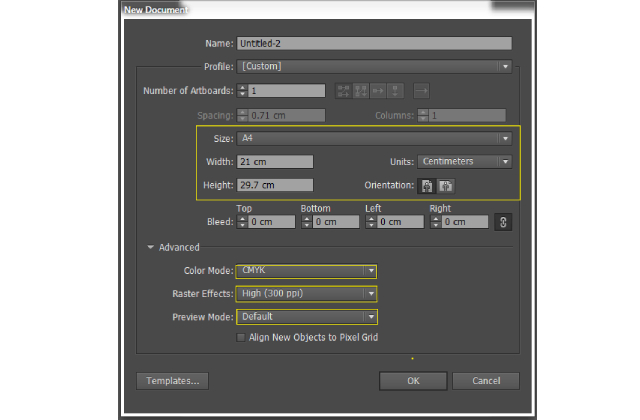
Đầu tiên mở phần mềm Adobe Illustrator, vào File > New để tạo mới. Bạn nên dùng các khổ giấy tiêu chuẩn để thiết kế. Trường hợp này mình sẽ tạo một bản vẽ kích thước A4 (210x297mm). Với hệ màu là CMYK. Độ phân giải 300-450 dpi để in ra hình ảnh sắc nét.
Xem thêm: Kích thước voucher chuẩn
Bước 2: Cách làm phiếu quà tặng mặt trước
Trên giao diện làm việc của Illustrator tạo một khối chữ nhật nền trắng nhằm tạo background cho voucher. Mình sẽ tạo với kích thước là 55x90mm.
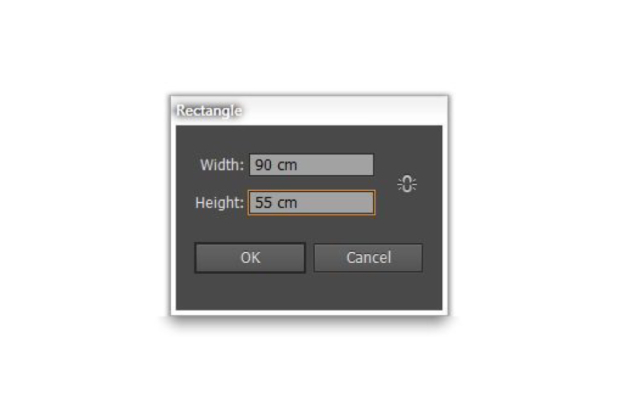
Tiếp theo cần đổ màu nền cho voucher. Mình sẽ đổ nền màu xanh (C65, M0, Y100, K0).
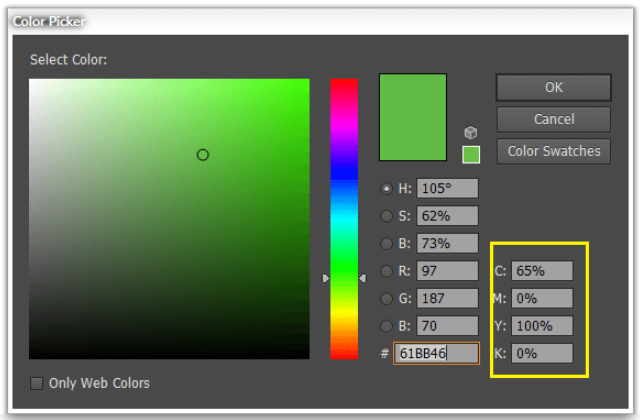
Vẽ dấu hiệu nhận biết của thương hiệu: Dấu hiệu nhận biết của thương hiệu mình đang làm là màu xanh pha chút cam, vạt màu phía dưới cùng của voucher.
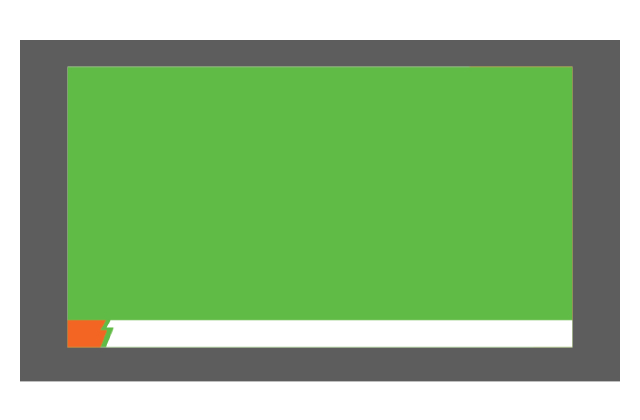
Sau đó chèn logo và Hotline vào phiếu quà tặng. Mình chọn bố cục canh giữa và tận dụng vạt màu trắng phía dưới để chèn thêm địa chỉ website của thương hiệu. Địa chỉ website mình canh lề phải.

Lựa chọn Font chữ: Hotline đặt hàng: Font Myriad Pro (Bold Italic).
Font chữ: 1900.63.64.06: Font UTM Neutra
Thế là hoàn thành mặt trước của voucher. Khi làm voucher cũng không nên quá màu mè và nhiều họa tiết trang trí cho những ấn phẩm kích thước nhỏ như thế này. Do đó mình sử dụng khoảng trống để bố cục được thoáng và dễ chịu hơn.
Bước 3: Cách làm phiếu quà tặng mặt sau
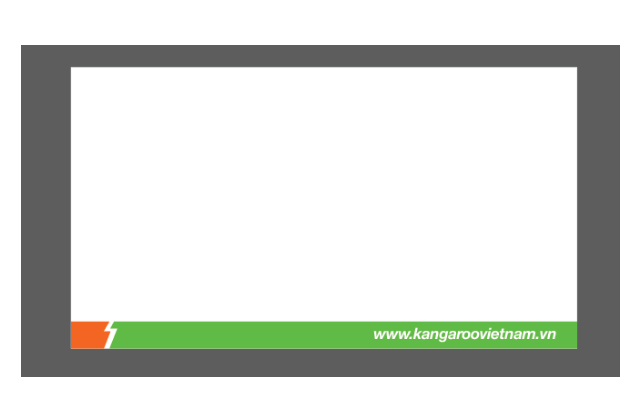
Giữ nguyên dấu hiệu nhận biết của mặt trước để tạo sự đồng bộ cho mặt sau. Mặt sau chúng ta đảo màu cho các đối tượng trên, từ xanh thành trắng, và từ trắng thành xanh trên voucher.
Vẽ một khối tròn có đường kính khoảng 4cm màu cam, xếp cho phù hợp ở góc voucher.
Tiếp theo chọn 2 đối tượng khối tròn và khung hình chữ nhật của phiếu quà tặng. Vào Windows > Pathfinders> tùy chọn Devide để cắt hình. Nhấn chuột phải > Ungroup và xóa các đối tượng thừa. Sau đó ta được hình như hình dưới:
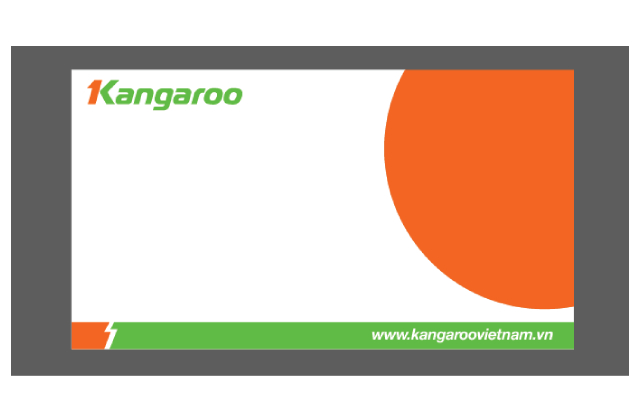
Khối hình cam làm để tạo khối nhìn cho voucher thú vị hơn. Các bạn có thể sử dụng các hình khối khác sao cho phù hợp là được kiểu pattern hoặc hoa văn…
Thêm nội dung cho voucher: Nhập các nội dung cần thiết theo yêu cầu. Trong đó bao gồm số tiền khuyến mãi, thời hạn sử dụng voucher cũng như những lưu ý quan trọng…

Bạn có thể áp dụng phong cách thiết kế của mình để sắp xếp các thông tin sao cho phù hợp nhất. Mình sử dụng font chữ UTM Neutra cho các thông tin cần làm nổi bật. Các thông tin phụ mình sử dụng font Hevetica. Màu sử dụng cho các thông tin là màu đen và 2 màu chủ đạo xanh + cam.
Thêm Hotline vào phiếu quà tặng: Mình sẽ thêm Hotline và logo vào khối tròn màu cam bên góc phải lúc nãy vì nó có nhiều khoảng trống

Như vậy mặt sau đã hoàn thiện.
Bước 4: Tạo mockup cho voucher (nếu cần)

Đầu tiên, các bạn sắp xếp hai mặt của voucher thẳng hàng nhau. Tạo một hình chữ nhật bao quanh 2 mặt của voucher, đổ gradient trắng xám. Tiếp theo dùng công cụ Pen tool (P) tạo 2 khối màu đen
Sau khi tạo xong 2 khối đen, chọn 2 đối tượng đó. Vào Windows> Transparance > chọn Multiply, để Opacity khoảng 40%.
Tiếp tục thực hiện, chọn 2 đối tượng đó. Vào Effects > Blur > Gaussian Blur, chọn thông số Blur khoảng 40%.
Bạn vẽ thêm 2 khối chữ nhật màu trắng có kích thước bằng đúng kích thước của voucher, lần lượt nằm trên cùng. Group 2 đối tượng bóng và 2 khối chữ nhật lại với nhau.
Bước cuối cùng bạn cho group đó xuống dưới các đối tượng của voucher và sẽ được hiệu ứng bóng đổ.
Xong khi hoàn thành xong bạn phải xuất file, xem ngay cách xuất file in ấn trong illustrator
Hy vọng bài viết cách làm phiếu quà tặng có thể giúp bạn tạo ra được mẫu thiết kế cho riêng mình. Trong trường hợp chưa có được mẫu thiết kế ưng ý, bạn có thể liên hệ với chúng tôi để được hỗ trợ từ đội ngũ thiết kế và in ấn chuyên nghiệp.
Bài viết liên quan:
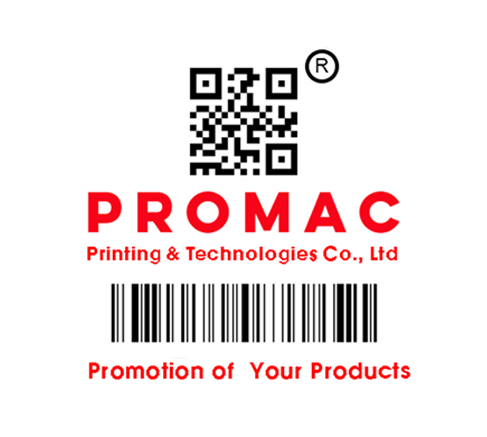


 Gọi ngay
Gọi ngay